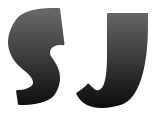🏃 0. Start!! 일단클론
깃 허브 데스크탑 3분 컷👶🏻 (클론, 커밋, 푸쉬)
🏃 0. Start! GitHub: Let’s build from hereGitHub is where over 100 million developers shape the future of software, together. Contribute to the open source community, manage your Git repositories, review code like a pro, track bugs and fea...github.com
night-knight.tistory.com
먼저 충돌처리는 여러사람이 프로젝트를 진행할때 생기는데요.
본인이 강제로 충돌을 만들고 처리해볼게요!
일부러 컴퓨터 두 대 가지고 하시는 분들이 있더라구요혼자서 충돌 만들고 처리하는 과정 해보겠습니다.
시작!!
- 먼저 아무 repository나 깃허브 데스크탑에 클론을 합니다.
- 클론하는 법을 모르겠다면 위에 글을 보고 오시면 됩니다!


- 깃허브의 repo를 하나 올리고 github클론이 된 모습
🔕 1. 충돌 강제로 만들기! 🔕


- 아무 텍스트나 입력 후 커밋을 눌러봅니다!

내 드라이브의 READ.ME를 메모장으로 켜줍니다
아직 깃허브의 내용을 가져오지 않아서 변경이 안 된 모습입니다.
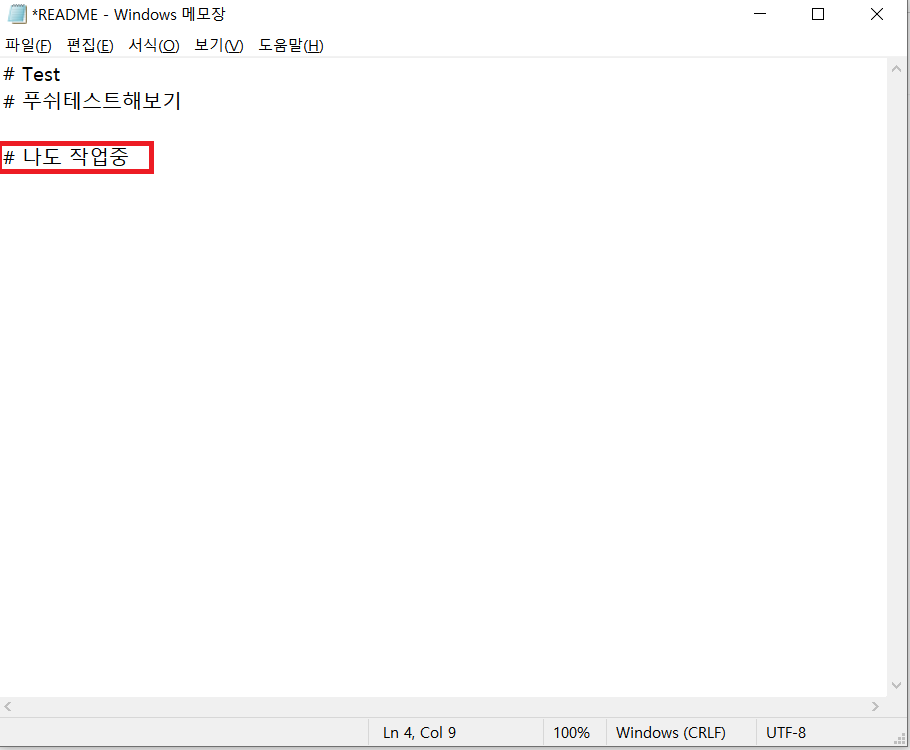
- 아무 텍스트나 입력 후 저장해봅니다.

- 변경 사항 한 번 확인해보고 Commit to main을 클릭해줍니다.

↑ 표시는 push 할 게 1개 있고
↓ 표시는 fetch 가져 올게 한 개 있다는 뜻
Pull orign을 눌러줍니다
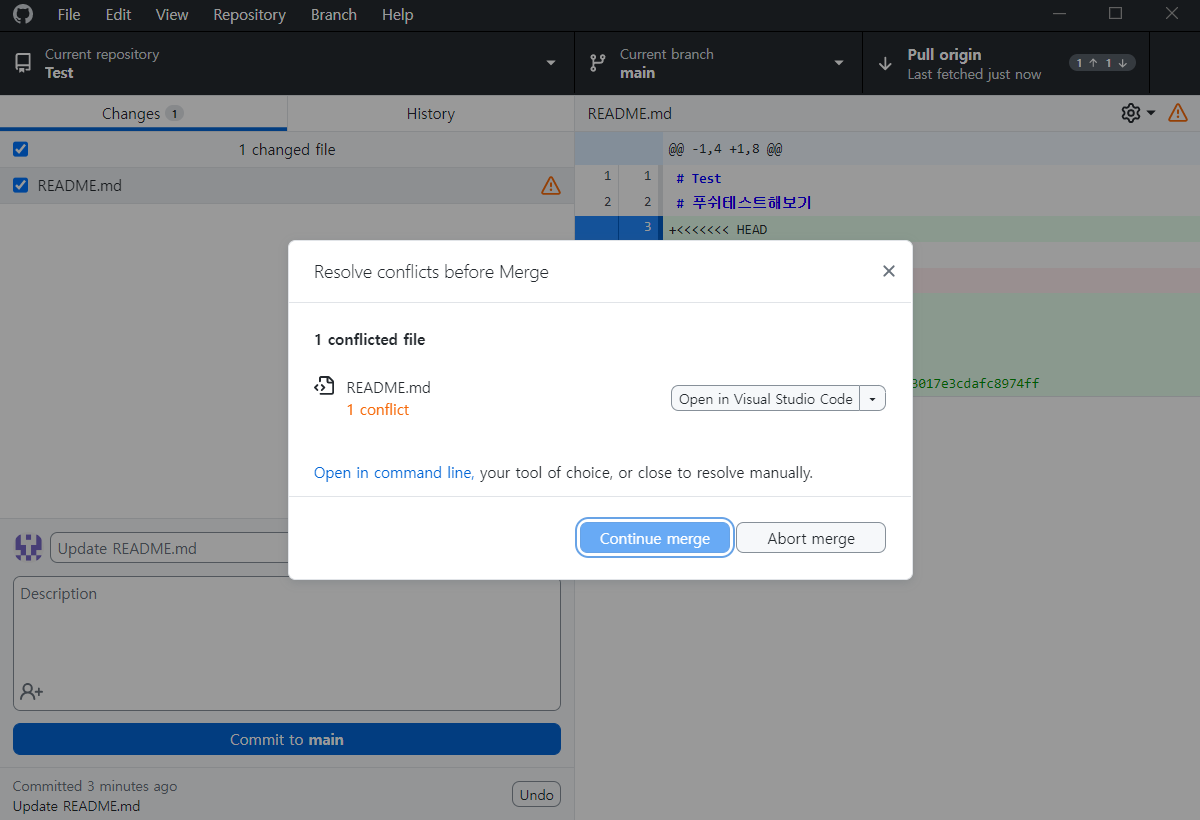
- 이 내용이 나온다면 충돌 성공!
🔑 2. 충돌 해결하기
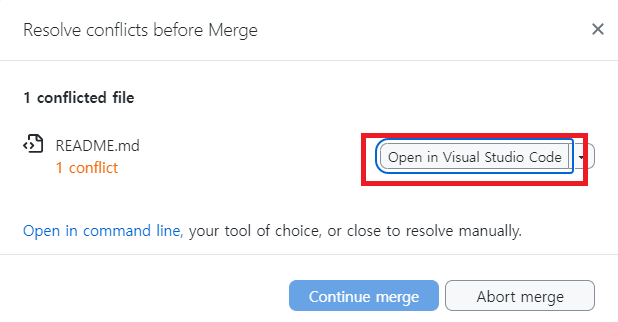
- 본인이 사용하는 IDE환경으로 들어갑니다.
전 VSCode를 사용했습니다!!!

VScode로 들어가보면 내가 메모장에 저장 한 것과, 남이 깃허브에 저장한 것?(내가 바꾼거지만..)
목록이 뜨고 착하게 선택사항까지 줍니다!!!
- 현재 변경 사항 수락 : 메모장에 변경 사항
- 수신 변경 사항 수락 : 깃허브로부터 fetch 수정 된 것을 변경!
- 두 변경 사항 수락 : 두 개 모두 추가하는 것! (두 코드가 관련이 없을 때 사용합니다!!)
여기서는 두 변경 사항 수락을 눌러볼게요!

- 두 변경 사항 수락을 누르고 저장!!

- Continue merge를 눌러줍니다

- Push Origin 눌러주세요!
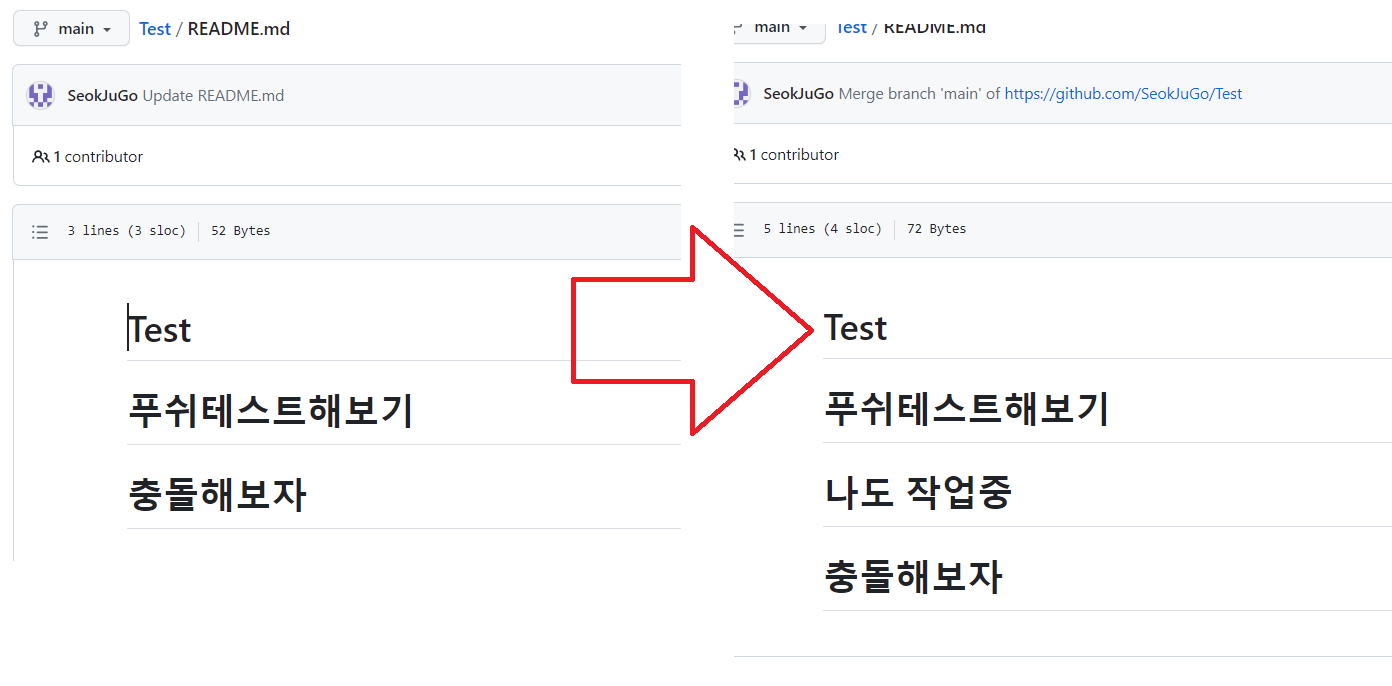
- 깃허브에도 수정사항이 변경되고 로컬에도 변경 된 걸 확인 할 수 있습니다! 끗!
GitHub - SeokJuGo/Test
Contribute to SeokJuGo/Test development by creating an account on GitHub.
github.com
'개발일지-TIL > Github' 카테고리의 다른 글
| 깃허브 데스크탑 브런치 만들어서 merge해보기 (0) | 2023.04.16 |
|---|---|
| 깃 허브 데스크탑 3분 컷👶🏻 (클론, 커밋, 푸쉬) (0) | 2023.04.15 |